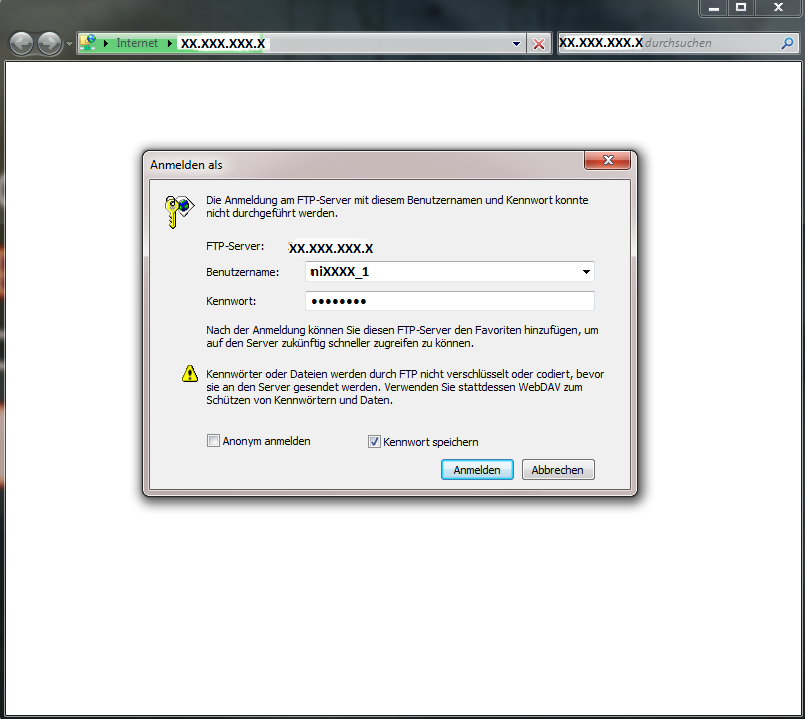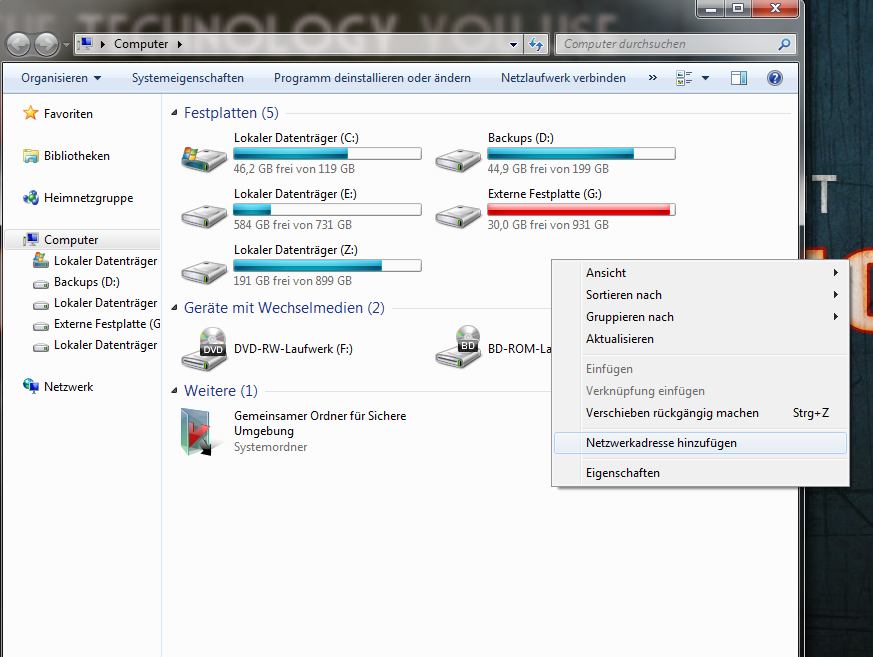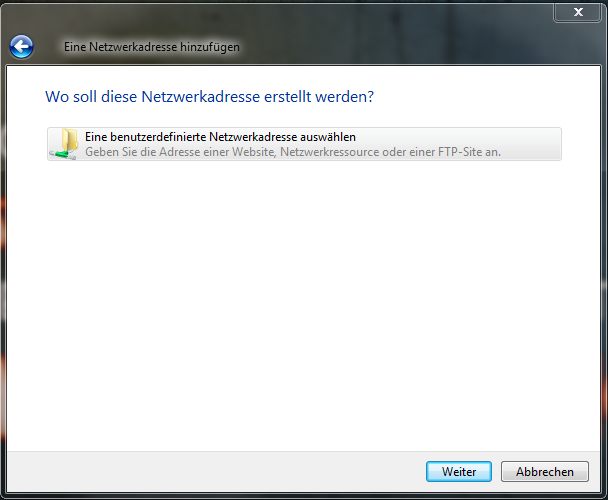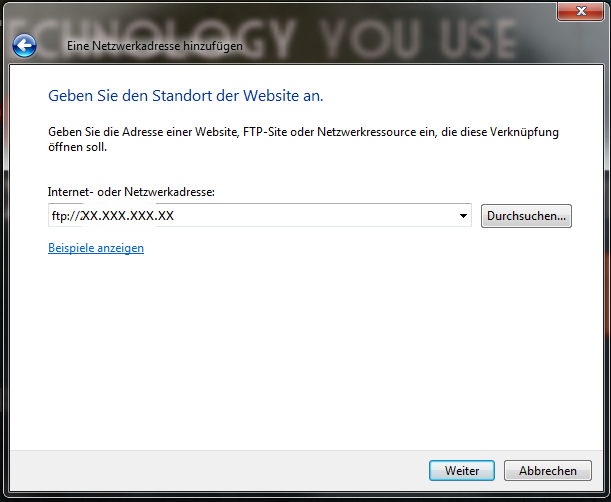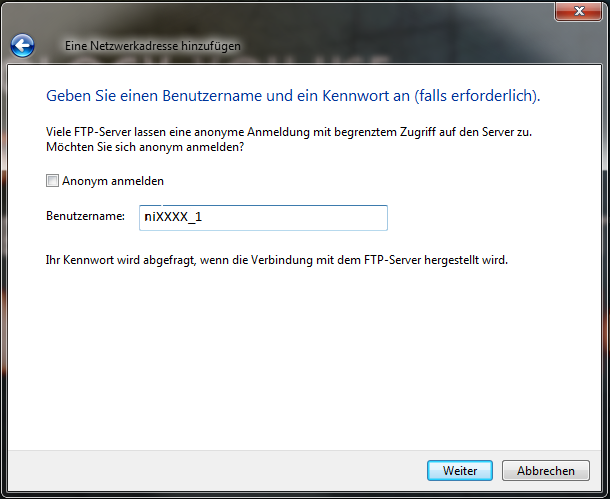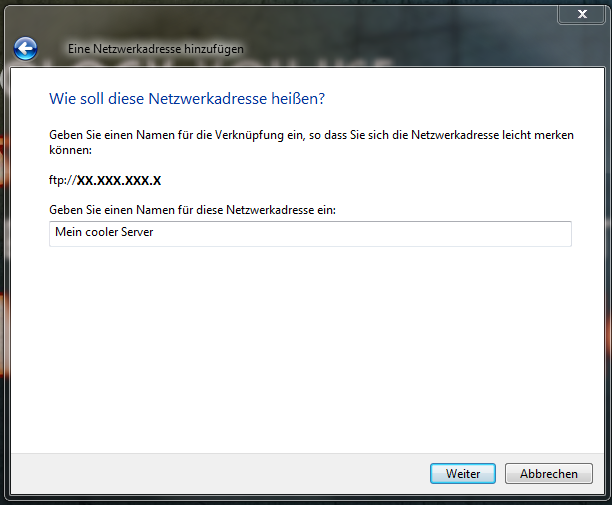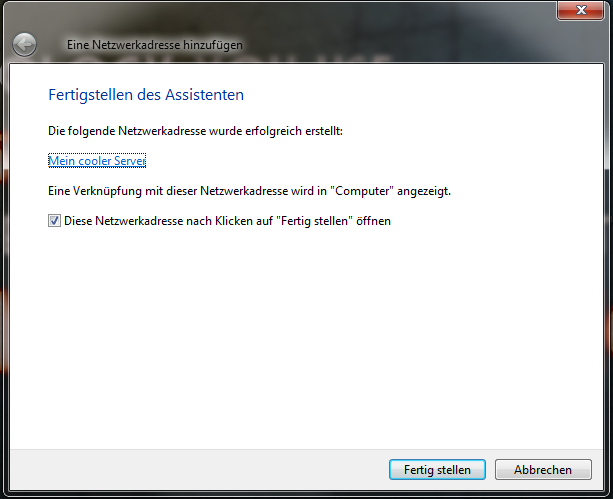| rp.gif | Reddit | Notwendig für die Implementierung der Share-Button-Funktion von Reddit.com. | Sitzung | Pixel-Tracker |
| tt_appInfo [x2] | TikTok
server.nitrado.net | Wird vom Social-Networking-Dienst TikTok verwendet, um die Nutzung von eingebetteten Services zu verfolgen. | Sitzung | HTML Local Storage |
| tt_pixel_session_index | TikTok | Wird vom Social-Networking-Dienst TikTok verwendet, um die Nutzung von eingebetteten Services zu verfolgen. | Sitzung | HTML Local Storage |
| tt_sessionId [x2] | TikTok
server.nitrado.net | Wird vom Social-Networking-Dienst TikTok verwendet, um die Nutzung von eingebetteten Services zu verfolgen. | Sitzung | HTML Local Storage |
| _uetsid | Microsoft | Wird verwendet, um Besucher auf mehreren Websites zu tracken, um relevante Werbung basierend auf den Präferenzen des Besuchers zu präsentieren. | Beständig | HTML Local Storage |
| _uetsid_exp | Microsoft | Enthält das Verfallsdatum für das Cookie mit entsprechendem Namen. | Beständig | HTML Local Storage |
| _uetvid | Microsoft | Wird verwendet, um Besucher auf mehreren Websites zu tracken, um relevante Werbung basierend auf den Präferenzen des Besuchers zu präsentieren. | Beständig | HTML Local Storage |
| _uetvid_exp | Microsoft | Enthält das Verfallsdatum für das Cookie mit entsprechendem Namen. | Beständig | HTML Local Storage |
| lastExternalReferrer | Meta Platforms, Inc. | Ermittelt, wie der Nutzer die Website erreicht hat, indem seine letzte URL-Adresse registriert wird. | Beständig | HTML Local Storage |
| lastExternalReferrerTime | Meta Platforms, Inc. | Ermittelt, wie der Nutzer die Website erreicht hat, indem seine letzte URL-Adresse registriert wird. | Beständig | HTML Local Storage |
| log/error | Meta Platforms, Inc. | Wird verwendet, um potenzielle Tracking-Fehler zu erkennen und zu protokollieren. | Sitzung | Pixel-Tracker |
| topicsLastReferenceTime | Meta Platforms, Inc. | Sammelt websiteübergreifende Daten über den Besucher - Diese Daten werden verwendet, um die Relevanz der Werbung zu erhöhen. | Beständig | HTML Local Storage |
| COMPASS | Google | Anstehend | 1 Tag | HTTP-Cookie |
| GFE_RTT | Google | Wird verwendet, um den Inhalt über Google Docs zu implementieren. | Sitzung | HTTP-Cookie |
| IDE | Google | Verwendet von Google DoubleClick, um die Handlungen des Benutzers auf der Webseite nach der Anzeige oder dem Klicken auf eine der Anzeigen des Anbieters zu registrieren und zu melden, mit dem Zweck der Messung der Wirksamkeit einer Werbung und der Anzeige zielgerichteter Werbung für den Benutzer. | 400 Tage | HTTP-Cookie |
| __tld__ [x2] | RudderStack | Wird verwendet, um Besucher auf mehreren Websites zu tracken, um relevante Werbung basierend auf den Präferenzen des Besuchers zu präsentieren. | Sitzung | HTTP-Cookie |
| _fbp [x2] | Meta Platforms, Inc. | Wird von Facebook genutzt, um eine Reihe von Werbeprodukten anzuzeigen, zum Beispiel Echtzeitgebote dritter Werbetreibender. | 3 Monate | HTTP-Cookie |
| _ga [x3] | Google | Wird verwendet, um Daten zu Google Analytics über das Gerät und das Verhalten des Besuchers zu senden. Erfasst den Besucher über Geräte und Marketingkanäle hinweg. | 2 Jahre | HTTP-Cookie |
| _ga_# [x3] | Google | Wird verwendet, um Daten zu Google Analytics über das Gerät und das Verhalten des Besuchers zu senden. Erfasst den Besucher über Geräte und Marketingkanäle hinweg. | 2 Jahre | HTTP-Cookie |
| _gcl_au [x2] | Google | Wird verwendet, um die Effizienz der Werbeaktivitäten der Website zu messen, indem Daten über die Conversion-Rate der Anzeigen der Website über mehrere Websites hinweg gesammelt werden. | 3 Monate | HTTP-Cookie |
| _ttp [x3] | TikTok | Wird vom Social-Networking-Dienst TikTok verwendet, um die Nutzung von eingebetteten Services zu verfolgen. | 1 Jahr | HTTP-Cookie |
| rl_group_id [x2] | RudderStack | Sammelt Daten über das Verhalten und die Interaktion von Besuchern - Dies wird verwendet, um die Webseite zu optimieren und Werbung auf der Webseite relevanter zu machen. | Sitzung | HTTP-Cookie |
| rl_group_trait [x2] | RudderStack | Sammelt Daten über das Verhalten und die Interaktion von Besuchern - Dies wird verwendet, um die Webseite zu optimieren und Werbung auf der Webseite relevanter zu machen. | Sitzung | HTTP-Cookie |
| rl_page_init_referrer [x2] | RudderStack | Registriert, wie der Benutzer zur Website gelangt ist, um die Auszahlung der Überweisungsprovisionen für Partner zu ermöglichen. | 1 Jahr | HTTP-Cookie |
| rl_trait [x2] | RudderStack | Sammelt Daten über das Verhalten und die Interaktion von Besuchern - Dies wird verwendet, um die Webseite zu optimieren und Werbung auf der Webseite relevanter zu machen. | Sitzung | HTTP-Cookie |
| rl_user_id [x2] | RudderStack | Legt eine eindeutige ID für den Besucher fest, die es Third-Party-Advertisern ermöglicht, den Besucher mit relevanter Werbung anzusprechen. Dieser Pairing-Service wird von Werbe-Hubs von Third Parties bereitgestellt, die Echtzeitgebote für Advertiser ermöglichen. | Sitzung | HTTP-Cookie |
| ttcsid [x2] | TikTok | Wird verwendet, um Besucher auf mehreren Websites zu tracken, um relevante Werbung basierend auf den Präferenzen des Besuchers zu präsentieren. | 1 Jahr | HTTP-Cookie |
| NID | Google | Registriert eine eindeutige ID, die das Gerät eines wiederkehrenden Benutzers identifiziert. Die ID wird für gezielte Werbung genutzt. | 6 Monate | HTTP-Cookie |
| pagead/1p-conversion/#/ | Google | Verfolgt die Konversionsrate zwischen dem Nutzer und den Werbebannern auf der Website - Dies dient der Optimierung der Relevanz der Werbung auf der Website. | Sitzung | Pixel-Tracker |
| pagead/1p-user-list/# | Google | Wird verwendet, um zu tracken, ob der Besucher Interesse an bestimmten Produkten oder Ereignissen auf mehreren Websites gezeigt hat und wie der Besucher zwischen den Websites navigiert - Dies wird zur Messung des Werbeaufwands verwendet und erleichtert die Zahlung von Empfehlungsgebühren zwischen Websites. | Sitzung | Pixel-Tracker |
| li_sugr | LinkedIn | Sammelt Daten über das Verhalten und die Interaktion von Besuchern. Dies wird verwendet, um die Website zu optimieren und Werbung auf der Website relevanter zu machen. | 3 Monate | HTTP-Cookie |
| _rdt_uuid [x3] | Reddit | Wird verwendet, um Besucher auf mehreren Websites zu tracken, um relevante Werbung basierend auf den Präferenzen des Besuchers zu präsentieren. | 3 Monate | HTTP-Cookie |
| _uetsid | Microsoft | Sammelt Daten zum Besucherverhalten auf mehreren Websites, um relevantere Werbung zu präsentieren - Dies ermöglicht es der Website auch, die Anzahl der gleichen Werbeanzeige zu begrenzen. | 1 Tag | HTTP-Cookie |
| _uetvid | Microsoft | Wird verwendet, um Besucher auf mehreren Websites zu tracken, um relevante Werbung basierend auf den Präferenzen des Besuchers zu präsentieren. | 1 Jahr | HTTP-Cookie |
| csv | Reddit | Dieses Cookie wird verwendet, um das Tracking des Nutzerverhaltens über Reddit-Werbung zu ermöglichen. | 1 Jahr | HTTP-Cookie |
| datadome | Reddit | Dieser Cookie wird im Zusammenhang mit der BotManager-Funktion der Website gesetzt und verwendet. Diese Funktion erkennt, kategorisiert und generiert Berichte über potenzielle Bots, die versuchen, für den Betreiber der Website auf die Website zuzugreifen. | 1 Jahr | HTTP-Cookie |
| edgebucket | Reddit | Dieses Cookie wird verwendet, um das Tracking des Nutzerverhaltens über Reddit-Werbung zu ermöglichen. | 1 Jahr | HTTP-Cookie |
| eu_cookie | Reddit | Dieses Cookie wird verwendet, um das Tracking des Nutzerverhaltens über Reddit-Werbung zu ermöglichen. | 1 Jahr | HTTP-Cookie |
| loid | Reddit | Dieses Cookie wird verwendet, um das Tracking des Nutzerverhaltens über Reddit-Werbung zu ermöglichen. | 1 Jahr | HTTP-Cookie |
| pc | Reddit | Dieses Cookie wird verwendet, um das Tracking des Nutzerverhaltens über Reddit-Werbung zu ermöglichen. | 1 Jahr | HTTP-Cookie |
| session_tracker | Reddit | Dieses Cookie wird verwendet, um das Tracking des Nutzerverhaltens über Reddit-Werbung zu ermöglichen. | 1 Jahr | HTTP-Cookie |
| token_v2 | Reddit | This cookie stores an authentication token used by Reddit. | 1 Jahr | HTTP-Cookie |
| _rdt_cid [x2] | Reddit | This cookie is used to identify the conversion event and is set when a user clicks on an ad and then converts on a landing page | Sitzung | HTTP-Cookie |
| _rdt_em [x2] | Reddit | Anstehend | Sitzung | HTTP-Cookie |
| offer#.#.cache | server.nitrado.net | Anstehend | Beständig | HTML Local Storage |
| 1/i/adsct [x2] | Twitter Inc. | Sammelt Daten über das Verhalten und die Interaktion von Besuchern. Dies wird verwendet, um die Website zu optimieren und Werbung auf der Website relevanter zu machen. | Sitzung | Pixel-Tracker |
| muc_ads | Twitter Inc. | Sammelt Daten über das Verhalten und die Interaktion von Besuchern. Dies wird verwendet, um die Website zu optimieren und Werbung auf der Website relevanter zu machen. | 400 Tage | HTTP-Cookie |
| _twitter_sess | Twitter Inc. | Dieser Cookie wird von Twitter gesetzt und von Twitter-Diensten verwendet, um Empfehlungslinks und den Anmeldestatus zu überwachen. Dies ist ein Session-Cookie und wird gelöscht, wenn der Benutzer den Browser schließt. Dieser Cookie wird von Twitter verwaltet. | 1 Jahr | HTTP-Cookie |
| auth_token | Twitter Inc. | Dieser Cookie speichert ein Authentifizierungstoken für die Twitter-Nutzung. | 1 Jahr | HTTP-Cookie |
| ct0 | Twitter Inc. | Dieser Cookie wird von Twitter gesetzt und aufgrund der Twitter-Integration und der Freigabefunktionen für die sozialen Medien verwendet. Der Cookie wird 6 Stunden gespeichert. | Sitzung | HTTP-Cookie |
| d_prefs | Twitter Inc. | Dieser Cookie wird verwendet, um Informationen über deine Twitter-Cookie-Präferenzen zu speichern. | 2 Jahre | HTTP-Cookie |
| eu_cn | Twitter Inc. | Dieser Cookie speichert Daten für Twitter. | 180 Tage | HTTP-Cookie |
| G_ENABLED_IDPS | Twitter Inc. | Dieser Cookie wird von Google verwendet und wird für Google Single Sign On verwendet. | 1 Jahr | HTTP-Cookie |
| guest_id | Twitter Inc. | Erfasst Daten zu Besuchen des Benutzers auf der Website, wie z. B. die Anzahl der Besuche, durchschnittliche Verweildauer auf der Website und welche Seiten geladen wurden, zur Personalisierung und Verbesserung des Twitter-Service. | 400 Tage | HTTP-Cookie |
| guest_id_ads | Twitter Inc. | Sammelt Informationen zum Besucherverhalten auf mehreren Websites. Diese Informationen werden auf der Website verwendet, um die Relevanz der Werbung zu optimieren. | 400 Tage | HTTP-Cookie |
| guest_id_marketing | Twitter Inc. | Sammelt Informationen zum Besucherverhalten auf mehreren Websites. Diese Informationen werden auf der Website verwendet, um die Relevanz der Werbung zu optimieren. | 400 Tage | HTTP-Cookie |
| kdt | Twitter Inc. | Dieser Cookie wird für die Twitter-Integration und die Optionen zum Teilen von Inhalten auf der Twitter-Plattform gesetzt. | 2 Jahre | HTTP-Cookie |
| twid | Twitter Inc. | Dieser Cookie erlaubt die Nutzung die Twitter-Integration sowie Sharing-Möglichkeiten in den sozialen Medien. | 1 Jahr | HTTP-Cookie |
| _gcl_ls | Google | Verfolgt die Konversionsrate zwischen dem Nutzer und den Werbebannern auf der Website - Dies dient der Optimierung der Relevanz der Werbung auf der Website. | Beständig | HTML Local Storage |
| __Secure-ROLLOUT_TOKEN | YouTube | Anstehend | 180 Tage | HTTP-Cookie |
| __Secure-YEC | YouTube | Speichert die Benutzereinstellungen beim Abruf eines auf anderen Webseiten integrierten Youtube-Videos | Sitzung | HTTP-Cookie |
| __Secure-YNID | YouTube | Anstehend | 180 Tage | HTTP-Cookie |
| LAST_RESULT_ENTRY_KEY | YouTube | Wird verwendet, um die Interaktion der Nutzer mit eingebetteten Inhalten zu verfolgen. | Sitzung | HTTP-Cookie |
| LogsDatabaseV2:V#||LogsRequestsStore | YouTube | Wird verwendet, um die Interaktion der Nutzer mit eingebetteten Inhalten zu verfolgen. | Beständig | IndexedDB |
| remote_sid | YouTube | Notwendig für die Implementierung und Funktionalität von YouTube-Videoinhalten auf der Website. | Sitzung | HTTP-Cookie |
| ServiceWorkerLogsDatabase#SWHealthLog | YouTube | Notwendig für die Implementierung und Funktionalität von YouTube-Videoinhalten auf der Website. | Beständig | IndexedDB |
| TESTCOOKIESENABLED | YouTube | Wird verwendet, um die Interaktion der Nutzer mit eingebetteten Inhalten zu verfolgen. | 1 Tag | HTTP-Cookie |
| VISITOR_INFO1_LIVE | YouTube | Versucht, die Benutzerbandbreite auf Seiten mit integrierten YouTube-Videos zu schätzen. | 180 Tage | HTTP-Cookie |
| YSC | YouTube | Registriert eine eindeutige ID, um Statistiken der Videos von YouTube, die der Benutzer gesehen hat, zu behalten. | Sitzung | HTTP-Cookie |
| ytidb::LAST_RESULT_ENTRY_KEY | YouTube | Wird verwendet, um die Interaktion der Nutzer mit eingebetteten Inhalten zu verfolgen. | Beständig | HTML Local Storage |
| YtIdbMeta#databases | YouTube | Wird verwendet, um die Interaktion der Nutzer mit eingebetteten Inhalten zu verfolgen. | Beständig | IndexedDB |
| yt-player-user-settings | YouTube | Anstehend | Beständig | HTML Local Storage |
| yt-remote-cast-available | YouTube | Speichert die Benutzereinstellungen beim Abruf eines auf anderen Webseiten integrierten Youtube-Videos | Sitzung | HTML Local Storage |
| yt-remote-cast-installed | YouTube | Speichert die Benutzereinstellungen beim Abruf eines auf anderen Webseiten integrierten Youtube-Videos | Sitzung | HTML Local Storage |
| yt-remote-connected-devices | YouTube | Speichert die Benutzereinstellungen beim Abruf eines auf anderen Webseiten integrierten Youtube-Videos | Beständig | HTML Local Storage |
| yt-remote-device-id | YouTube | Speichert die Benutzereinstellungen beim Abruf eines auf anderen Webseiten integrierten Youtube-Videos | Beständig | HTML Local Storage |
| yt-remote-fast-check-period | YouTube | Speichert die Benutzereinstellungen beim Abruf eines auf anderen Webseiten integrierten Youtube-Videos | Sitzung | HTML Local Storage |
| yt-remote-session-app | YouTube | Speichert die Benutzereinstellungen beim Abruf eines auf anderen Webseiten integrierten Youtube-Videos | Sitzung | HTML Local Storage |
| yt-remote-session-name | YouTube | Speichert die Benutzereinstellungen beim Abruf eines auf anderen Webseiten integrierten Youtube-Videos | Sitzung | HTML Local Storage |